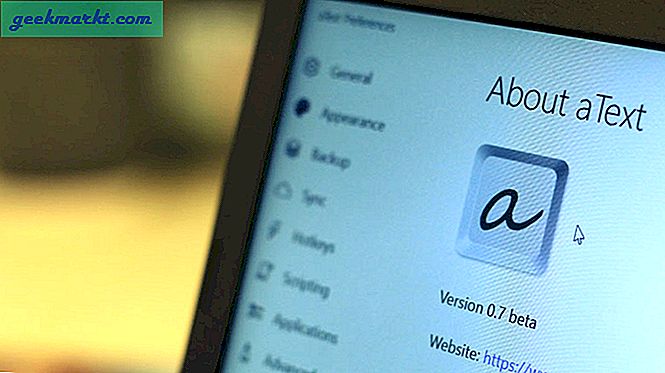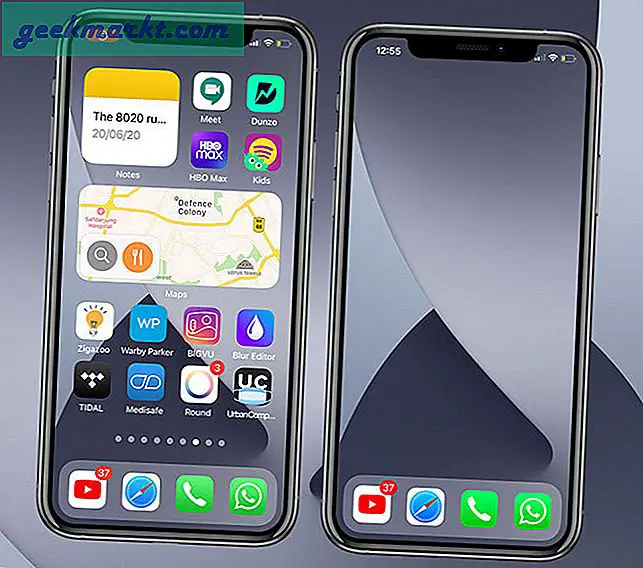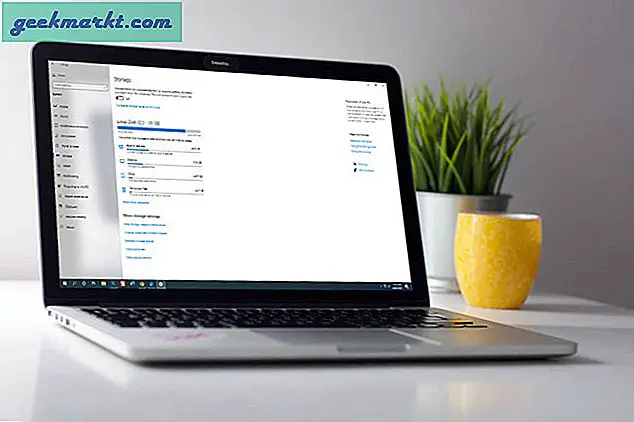Saya tidak pernah memiliki Kindle tetapi baru-baru ini saya meminjamnya dari seorang teman. Beberapa hal yang terlintas di benak saya adalah, bagaimana cara mentransfer buku? Apakah saya akan mengizinkan saya mentransfer PDF? Apakah saya perlu mengonversi file saya ke format Mobi? Semua ini adalah pertanyaan asli jika Anda memulai dengan menggunakan pembaca e-book seperti Kindle.
Baca juga: Tip dan Trik Kindle Paperwhite Yang Harus Anda Ketahui di 2019
Jadi saya mulai mencari cara untuk mentransfer, mengatur, membuat, dan mengonversi e-book dengan mudah. Sistem manajemen e-book yang memungkinkan saya melakukan semua itu dalam satu paket lengkap. Dan saya menemukan Calibre.
Apa itu Kaliber?
Calibre adalah perangkat lunak sumber terbuka yang memungkinkan Anda mengelola pembaca e-book Anda. Anda dapat membuat perpustakaan digital, mengelola perangkat yang ada, mengubah metadata, dan banyak lagi. Selain itu, Anda dapat dengan mudah menyinkronkannya dengan perangkat lain. Perangkat lunak ini lintas platform yang artinya, tersedia untuk Windows, macOS, dan Linux. Ada juga versi portabel yang dapat langsung dimuat di disk atau drive dan mudah digunakan dengan memasukkan atau mencolokkannya. Ini sangat nyaman bagi seseorang yang sering bepergian atau tidak memiliki PC.
Ada banyak fitur yang ingin saya bagikan dengan Anda segera, jadi mari kita mulai dari dasar-dasarnya. Setelah Anda menginstal Kaliber di komputer Anda, sambungkan perangkat e-book Anda dengan kabel USB, dalam kasus saya Menyalakan. Beginilah cara toolbar akan berubah setelah perangkat lunak mendeteksi perangkat secara otomatis.

Tambahkan, Konversi, dan Transfer Buku
Ini adalah operasi utama yang akan Anda gunakan jika Anda menggunakan pembaca e-book. Kamu akan menambahkan buku ke perpustakaan, mengonversi buku yang tidak dalam format asli dan mentransfernya ke perangkat Anda. Ini adalah hal minimum yang akan dilakukan siapa pun. Dalam Kaliber setelah Anda tersambung, Anda akan melihat perangkat Anda, yang saat diklik menunjukkan kepada Anda secara keseluruhan perpustakaan buku. Yang dengan tanda centang hijau adalah salah satu di Perpustakaan Kaliber tapi tidak di Kindle. Jadi Anda dapat menyimpan semua buku Anda di perpustakaan Kaliber dan tetap dipilih di perangkat Kindle Anda.

Menambahkan buku ke Kindle Anda mudah jika Anda telah menyimpannya di PC Anda. Ada 'Tambahkan buku' di sebelah kanan, mengklik yang akan membuka penjelajah, dari mana Anda dapat menambahkan buku ke perpustakaan Kaliber Anda. Anda juga dapat menambahkan buku yang aslinya tidak didukung oleh perangkat karena Anda akan bekerja dengan perpustakaan Kaliber daripada perangkat. Ada juga opsi untuk menarik dan melepas buku jika Anda menginginkan jalan keluar yang mudah.

Seperti yang saya katakan, format buku Anda tidak menjadi masalah saat Anda menambahkannya ke perpustakaan Calibre tetapi saat Anda ingin mengirimkannya ke perangkat Anda, Anda perlu mengonversinya ke format yang didukung oleh perangkat. Dalam kasus Kindle, ini adalah Mobi. Jika Anda lupa mengubah dan langsung Kirimkan ke perangkat Anda, Anda akan diminta untuk mengonversi dan kemudian mentransfer buku tersebut. Ini secara otomatis mendeteksi format dokumen saat ini dan Anda dapat memilih format yang ingin Anda ubah melalui menu drop-down di sudut kanan atas.
Baca baca: Cara Mengirim Artikel ke Kindle Dari Android

Saat Anda mengonversi buku, Anda juga mendapatkan opsi untuk menyesuaikan Tampilan & Perasaan dari itu. Sebuah alat untuk para kutu buku di antara Anda, ini memungkinkan Anda memilih ukuran huruf dan bahkan atur spasi di antara dua paragraf.
Edit Metadata
Saya sering mengambil buku dari internet atau teman membagikannya dengan saya, dan sangat menjengkelkan karena tidak ada sampul buku, nama penulis, atau detail penerbit. Untungnya, Calibre dapat mengunduh yang hilang metadata untuk semua buku Anda dari berbagai sumber. Anda bahkan dapat memperbarui bagian tertentu seperti sampul buku, judul, dll. Saat Anda mencari metadata, ia mencari melalui semua platform yang memungkinkan di mana informasinya dapat dan Anda dapat memilih yang paling sesuai. Misalnya, saat kami menelusuri sampul buku, sampul buku akan rusak Gambar Google, Amazon, Buka Buku dll untuk memberi Anda detail yang menghasilkan beberapa opsi untuk dipilih.

Library dan Tag Browser
Ini memiliki cara bawaan untuk memisahkan subjek hanya dengan menandai mereka. Jadi Anda dapat dengan mudah memilihnya dan memasukkannya ke dalam berbagai kategori yang tersedia. Anda dapat mencari dan membagi berdasarkan penulis, bahasa, penerbit atau tag kustom milikmu sendiri. Saya sering menandai buku saya berdasarkan genre, seperti otobiografi, musik, fiksi, dll.

Ini membantu tidak hanya dalam mengelola pembaca e-book tetapi juga seluruh perpustakaan saya. Saat berhadapan dengan banyak pembaca buku, fitur ini dapat sangat membantu dalam menemukan dan memilah buku.
Baca Berita dan Majalah
Jumlah hal yang mampu dilakukan Caibre sangat luar biasa. Setidaknya bagi saya, ia memiliki semua fitur penting yang dapat saya pikirkan saat menulis artikel ini. Saya membaca buku di Kindle saya tetapi selain itu, saya juga cenderung menggunakannya untuk membaca majalah dan koran. Dengan Calibre, saya tidak perlu terlalu khawatir.
Baca baca: Tempat Terbaik untuk Mendapatkan Buku Kindle (Gratis / Murah)

Ini memiliki majalah yang dapat diunduh dari database global yang sangat besar. Anda dapat memilih menurut negara atau bahasa dan memilih publikasi pilihan Anda. Dengan fitur penjadwalan, Calibre dapat diotomatiskan untuk mengunduh surat kabar dan majalah setiap hari sehingga Anda tidak perlu melakukannya secara manual.
Telusuri Buku
Dengan opsi pencarian terintegrasi, Dapatkan buku, Anda dapat mencari judul yang Anda inginkan. Ada pencarian cepat jika Anda ingin melihat semua opsi yang tersedia untuk penulis tertentu, judul atau jika Anda ingin mencari dengan kata kunci tertentu (pencarian payung). Itu meluncur melalui publik serta sumber komersial untuk memberikan apa yang Anda cari. Anda dapat memilih toko tertentu seperti Amazon, Barnes & Noble, Mills dan Boon dll.

Satu-satunya downside adalah ini agak lambat tetapi asalkan penelusurannya begitu luas, saya benar-benar dapat mengelolanya.
Dukungan Forum
Ini awalnya dimulai dengan pengembang, Kovind Goyal tidak dapat menggunakan e-readernya dengan Linux, yang mengakibatkan rekayasa balik protokol USB untuk membuatnya berfungsi. Kemudian muncul masalah format yang tidak mendukung dan kurangnya manajer e-book yang efektif, yang menimbulkan masalah Kaliber, seperti yang kita ketahui.
Ca (libre, kebebasan) karenanya adalah gratis produk open source dengan komunitas besar penguji dan sukarelawan. Oleh karena itu, jika ada saran, masalah yang tidak dapat Anda selesaikan, atau sekadar kewalahan dengan fiturnya, Anda dapat menulis di Calibre Forum atau menjangkau di Facebook atau Twitter. Anda juga dapat menggunakan Pelacak Bug untuk melaporkan bug atau menyarankan fitur baru.
Kata Penutup
Jika Anda adalah pengguna Kindle atau sebenarnya menggunakan pembaca e-book apa pun, Calibre adalah perangkat lunak yang mumpuni untuk menangani semua pembacaan dan pengelolaan kesengsaraan Anda. Dari mengambil metadata, pembaca internal, seret dan lepas transfer yang mudah untuk mengonversi dokumen ia dapat melakukan hampir semua hal yang Anda lemparkan. Saya berbicara tentang semua fitur dasar namun penting yang akan Anda gunakan setiap hari karena saya menggunakannya secara ekstensif. Kaliber tidak pernah mengecewakan saya dan saya yakin Anda juga akan senang. Jadi keluarkan perangkat e-book Anda dan nikmati membaca!